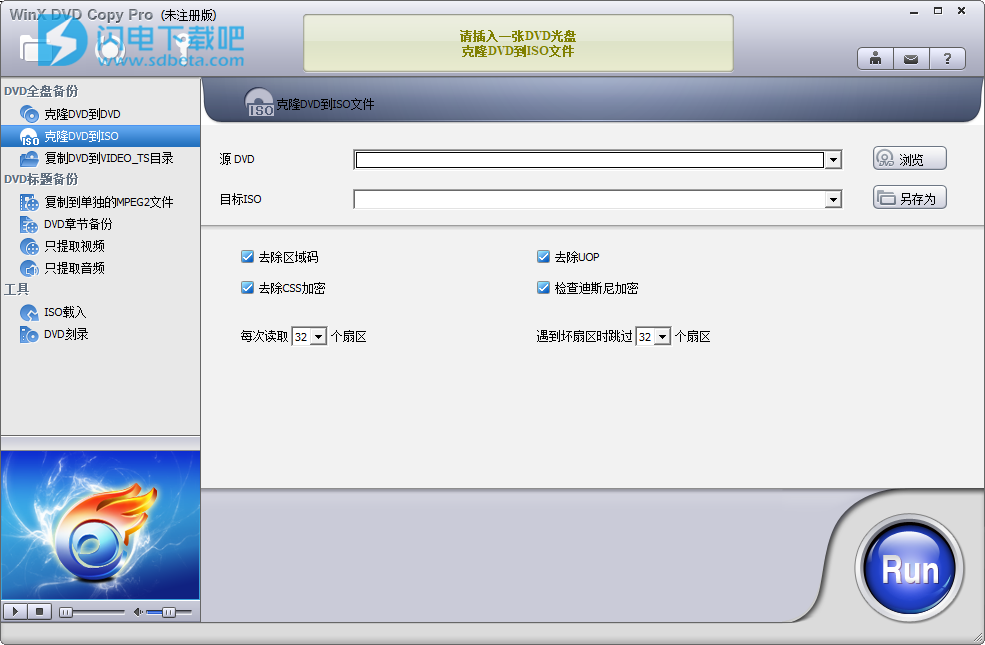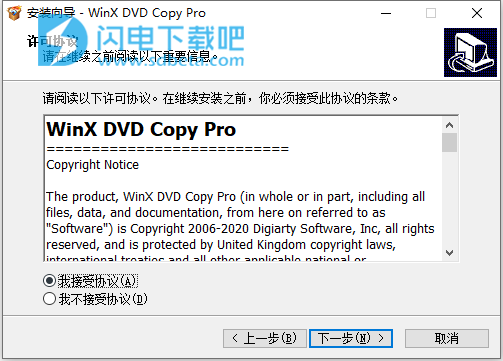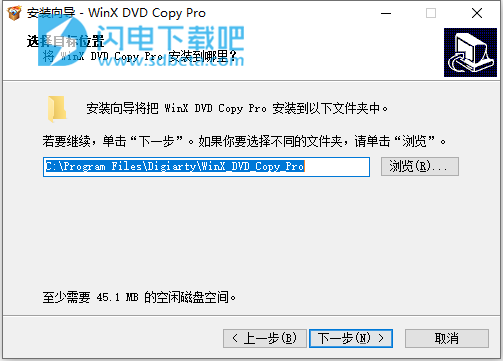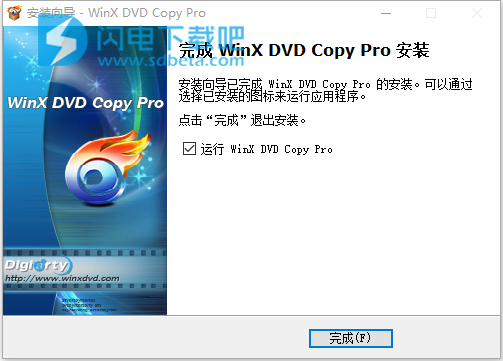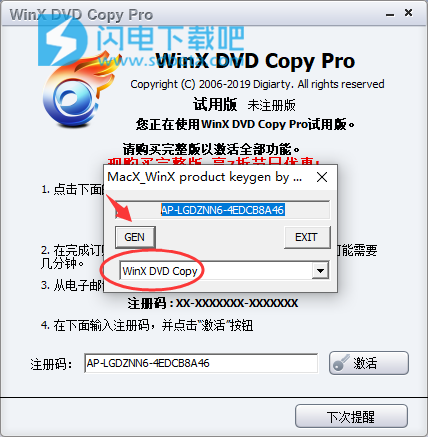WinX DVD Copy Pro破解版是功能强大的DVD备份工具,具有9种复制模式,快速制作DVD复制而没有任何质量损失,使用可以直接从一张DVD复制到另一张DVD,完美的1:1复制,可作为ISO映像或文件夹,以存储在硬盘,NAS,云存储或其他地方。您可以自由性原则复制整个DVD或者是某些选定的内容,复制速度快,效果好,支持各种DVD种类,界面友好只管,是速度快、高输出质量的DVD复制解决方案,全新破解版下载,有需要的朋友不要错过了!
安装激活教程
1、在本站下载并解压,如图所示
2、双击winx-dvd-copy-pro.exe运行安装程序,勾选我接受协议
3、选择软件安装路径
4、安装完成,退出向导
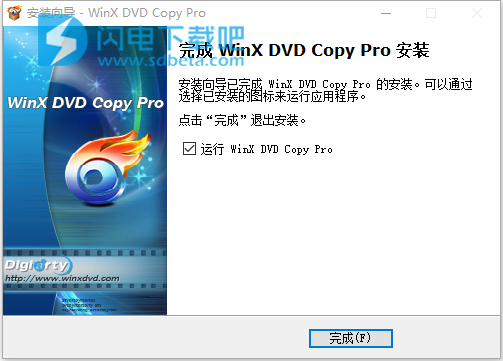
5、运行可以跟,选择本程序,点击gen生成注册码,将注册码复制到软件中,点击激活
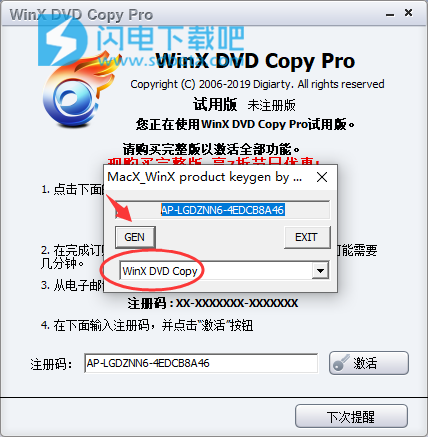
软件特色
1、9种复印模式
以1:1的比例将DVD复制到DVD,ISO,Video_TS,备份电影标题或章节,并仅提取音频/视频。也可以用作ISO贴片机和DVD刻录机。
2、DVD备份
将DVD作为ISO映像或Video_TS文件夹复制到计算机硬盘驱动器,或将DVD刻录到空白光盘。无质量损失。
3、将DVD复制到ISO
将DVD转换为具有完整数据的单个ISO映像。ISO易于存储,组织和播放。可以将其刻录回DVD并作为虚拟DVD挂载。
4、区域DVD
接受使用以下任何区域代码编码的DVD:1、2、3、4、5和6。
5、支持最新的DVD
不断更新以支持最新的DVD。
6、99标题DVD
轻松访问大尺寸的99个标题的DVD并完成备份,而不会崩溃或发生其他错误。
7、修复损坏的光盘
通过使用逐扇区的光盘复制模式,它可以处理刮擦,磨损和轻微破裂的DVD以及由Sony ARccOS坏扇区故意创建的DVD。
8、DVD刻录机和贴片机
将ISO映像或VIDEO_TS文件夹刻录到空白DVD光盘上。挂载ISO文件,使其表现得像真实的光盘。
9、复制DVD标题/章节
将带有所有相应章节的DVD主标题,音频和字幕轨道复制为MPEG-2文件,或仅复制特定章节。
软件优势
1、1:1
制作DVD的精确副本
WinX DVD Copy Pro提供3种选项以1:1的比例备份DVD,包括DVD到DVD,DVD到ISO映像以及DVD到VIDEO_TS文件夹。复制版本将完全保留DVD菜单,所有字幕轨道,音频轨道和原始质量。
2、9 模式
考虑所有DVD备份需求
使用9种模式,您可以选择仅复制整个DVD或选定的内容(例如主标题),并将DVD复制到空白的物理磁盘,硬盘驱动器或任何其他存储设备。速度非常快,1:1复制仅需12-17分钟。
3、支持所有种类的DVD
WinXDVD绕过区域代码,RCE,CSS,UOP,APS,Sony ArccOS和Disney X-Project,使用户能够复制几乎所有DVD,包括。99个标题的DVD,电视系列DVD,音乐DVD,健身DVD,自制光盘等。除了不断更新新的DVD外,它还没有放弃对旧的和损坏的DVD的支持。
4、创建DVD复制的最佳解决方案
WinX DVD Copy Pro是在Windows PC上执行DVD复制和备份的最佳选择。它以直观的界面,简单的工作流程,多种复制模式,广泛的DVD类型支持,较低的CPU成本,快速的处理速度和较高的输出质量赢得了其他同类产品的青睐。
使用帮助
1、界面概述
插入源DVD并启动WinX DVD Copy Pro,您将看到以下主界面。
* Content文件夹:打开WinX DVD Copy Pro产生的DVD备份内容。
*模式菜单: WinX DVD Copy Pro提供了完整的DVD光盘备份,DVD标题备份和两个工具-ISO贴片机和DVD刻录机,共有9种模式。
* DVD信息显示: WinX DVD Copy Pro自动访问互联网以从权威DVD库获取在线DVD信息。这些收集的信息可以最大程度地简化您庞大的DVD库的建设。
2、将DVD复制到DVD
您可以将D9复制到D9或将D5复制到D5,保持1:1的比例。完整的DVD视频/音频数据将在数分钟内克隆到空白DVD R / RW。
1个选择“将DVD复制到DVD”选项。
2设置“源DVD”和“目标DVD刻录机”。
通常,WinX DVD Copy Pro会自动检测您插入的DVD光盘。如果您有多个DVD驱动器,请单击“ 浏览”按钮以选择所需的驱动器。
3使用浏览按钮预设“临时文件夹”。
确保临时文件目标的空闲空间大于9GB。
可选设置:
*当您尝试复制商业DVD时,请确保已选择所有“删除DVD区域代码”,“删除CSS加密”,“删除UOP”和“检查迪士尼的伪造”选项。
* WinX DVD Copy Pro提供可调节的DVD扇区读取/跳转值,以防DVD严重刮擦或损坏。您选择的价值更大,WinX处理坏扇区的功能更强大。但是与此同时,由于可能跳了更多扇区,您还将丢失更多DVD视频/音频数据。根据我们的测试,建议将默认值设置为32。
4单击“运行”开始该过程。
5 最后一步:
-多个驱动程序:在下面的弹出窗口中,右键单击“刻录”以完成将DVD复制到DVD光盘的操作。(WinX DVD Copy Pro将分析您的DVD驱动器的写入速度,目标光盘类型和目标光盘信息,其中包括:可用大小,会话,已用大小,轨道等。)
-PC上只有一个DVD RW驱动器: DVD内容将首先备份到temp文件夹,备份完成后会弹出一个通知框,然后您需要插入空白DVD并按“刻录”完成整个过程。
3、将DVD复制到ISO
一键式解决方案,将1:1镜像DVD转换为ISO映像-易于管理和备份。
选择“将DVD复制到ISO”选项。
2设置“源DVD”和“目标ISO”。
3单击“运行”开始该过程。
输出的DVD ISO映像可用于:
-刻录到DVD光盘。通常,这些产生的ISO优于其他视频刻录源,例如AVI或MPEG2。
-可在大多数VLC,MPlayer,DAPlayer甚至流媒体播放器上播放。
-使用功能强大的DVD Ripping软件(例如WinX DVD Ripper Platinum)备份到硬盘驱动器或移动设备。
-ISO映像实现了归档系统,可轻松访问DVD库。
这就是为什么ISO映像更易于管理和备份的原因。
4、将DVD复制到VIDEO_TS文件夹
DVD输出的内容位于VIDEO_TS文件夹中的VOB文件中-可以轻松播放,编辑或转换为移动设备。
选择“将DVD复制到VIDEO_TS文件夹”选项。
2设置“源DVD”和“目标文件夹”。
3单击“运行”开始该过程。
※提示:WinX DVD Copy Pro完成此作业后,可以自动打开目标文件夹或关闭计算机。
5、复制到单个MPEG2文件
保留原始视频轨道和高保真5.1声道AC3 / DTS杜比音频。
选择“复制到单个MPEG2文件”选项。
2设置“源DVD”和“目标文件”位置。
3检查您要备份的DVD标题。
WinX DVD Copy Pro自动检查电影的标题。如果那不是您想要的,可以先撤消它并手动设置。
4检查音频和字幕轨道。
WinX DVD Copy Pro将为您保留所有DVD视频/音频/字幕轨道。完整的DVD信息可确保原始视频轨道和原始环绕声AC3音频。
5单击“运行”以启动DVD到MPEG2的转换过程。